Um cronograma é uma representação visual de eventos ou marcos durante um determinado período. O Microsoft Word é uma ferramenta excelente para criar cronogramas. Ele possui uma variedade de modelos e opções de personalização.
Este artigo explorará como você pode criar um cronograma no Word, incluindo os passos para você inserir e personalizar um cronograma. Ele também mostrará exemplos e recursos de modelos de cronogramas que você pode obter on-line. Se você precisa dum projeto, cronograma, ou cronograma dum evento, este guia ajudará você a criar um cronograma atrativo no Word.
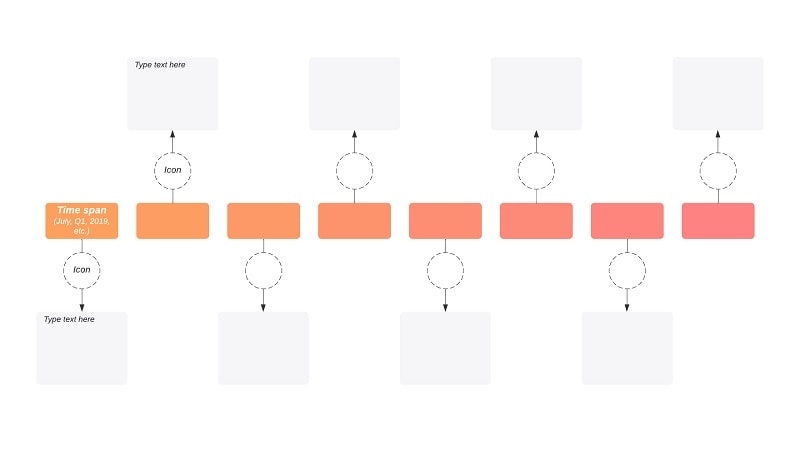
Recursos de Modelos de Cronogramas do Word
Esta seção listará vários recursos e exemplos de modelos de cronogramas disponíveis no Microsoft Word. Veja abaixo cinco dos recursos on-line que você pode usar imediatamente.
1. Galeria de Modelos do Microsoft Office
A Galeria de Modelos do Microsoft Office oferece vários modelos de cronogramas gratuitos que são totalmente personalizáveis para atender às suas necessidades específicas. A galeria tem uma ampla gama de opções, desde cronogramas de projetos até cronogramas históricos.
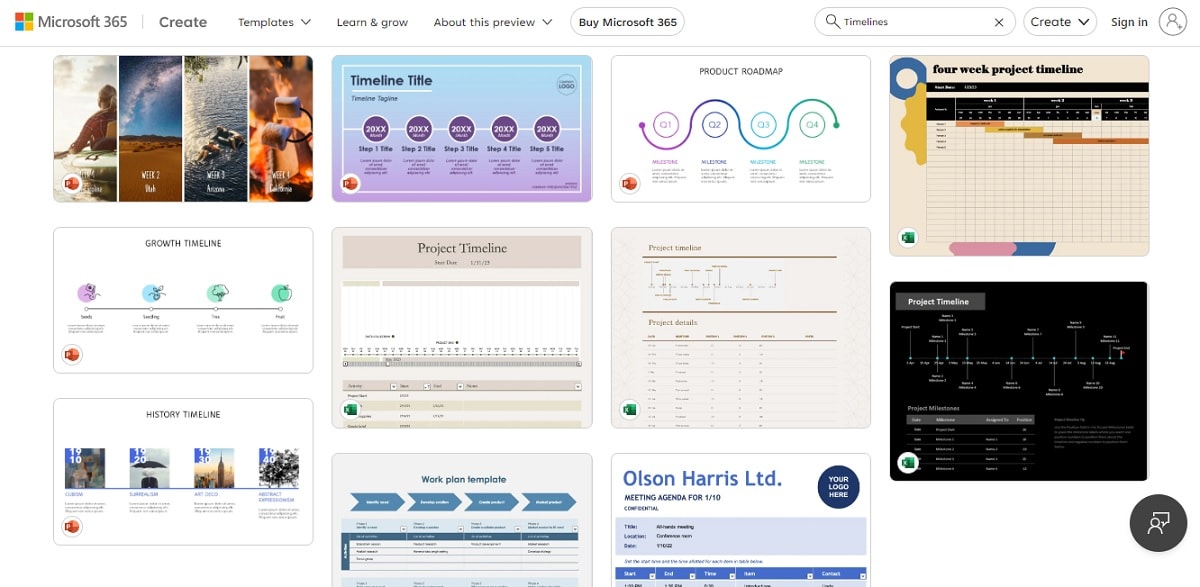
2. Vertex42
O Vertex42 possui uma coleção de modelos de cronogramas gratuitos para Microsoft Word, Excel e PowerPoint. Os eus modelos flexíveis de cronograma permitem que as pessoas ajustem as datas de início e término, adicionem ou removam eventos e alterem as cores e fontes para combinar com a sua marca.
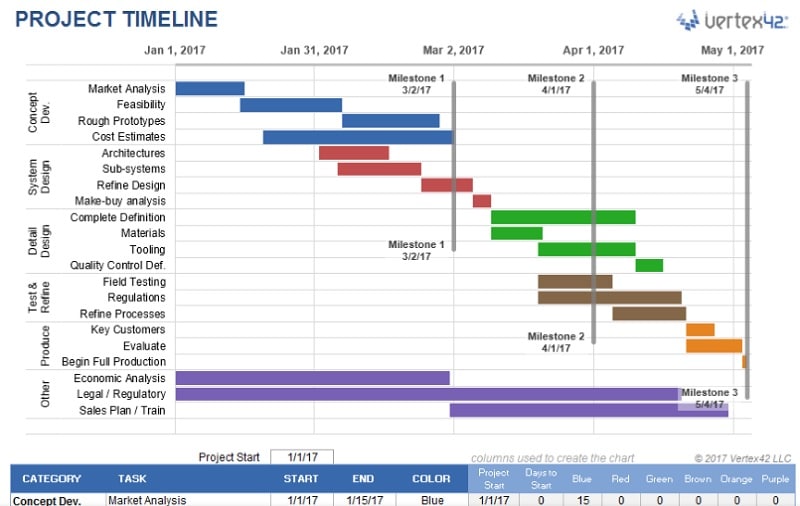
3. Smartsheet
O Smartsheet tem um modelo de cronograma que pode ser facilmente personalizado e atualizado no Word. O modelo permite acompanhar e comunicar datas e marcos importantes, o que o torna ideal para o gerenciamento de projetos e planejamento de eventos.
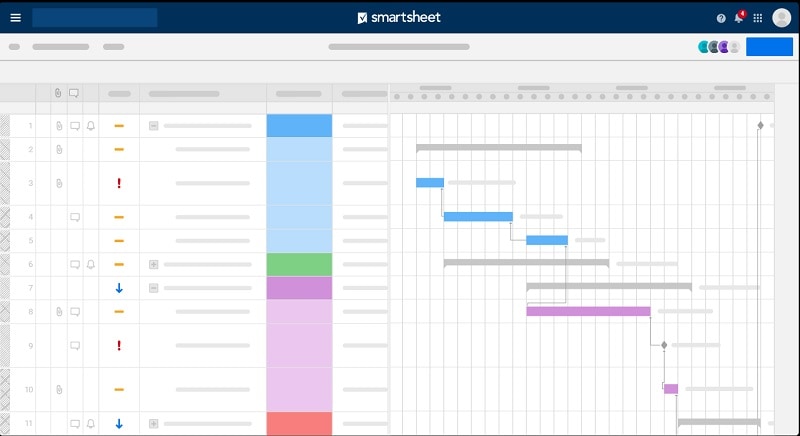
4. Modelos Gratuitos de Cronogramas do PowerPoint da HubSpot
O modelo gratuito de cronograma do PowerPoint da HubSpot é fácil de personalizar e pode ser usado para diversos fins, incluindo planejamento de projetos, campanhas de marketing e muito mais. O modelo apresenta um design limpo e moderno que pode ser facilmente exportado para Word.
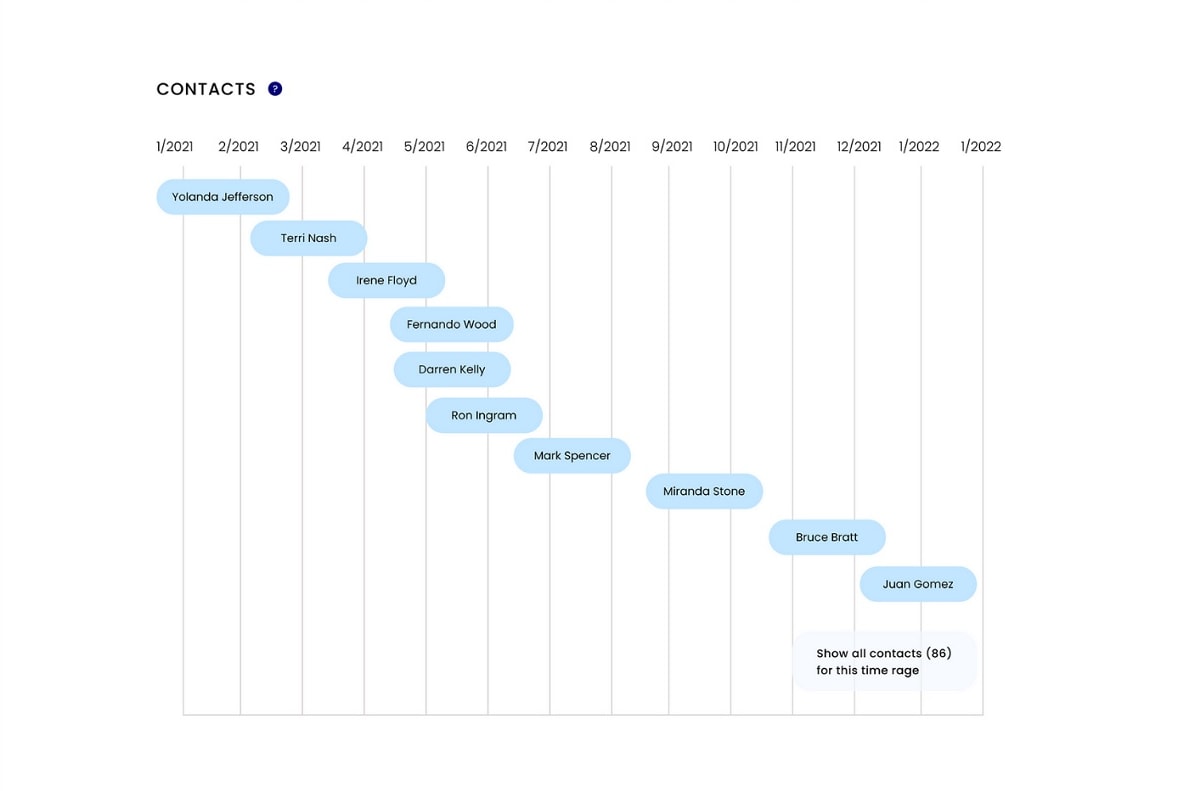
5. Modelos de Cronogramas do EdrawMind
O Wondershare EdrawMind disponibiliza uma vasta variedade de modelos de cronogramas que você pode usar no Word ou em outros programas. Os seus modelos incluem cronogramas de projetos, gráficos de Gantt, cronogramas históricos e muito mais. Os modelos do EdrawMax são totalmente personalizáveis, permitindo ajustar cores, fontes e layout para atender às suas necessidades.
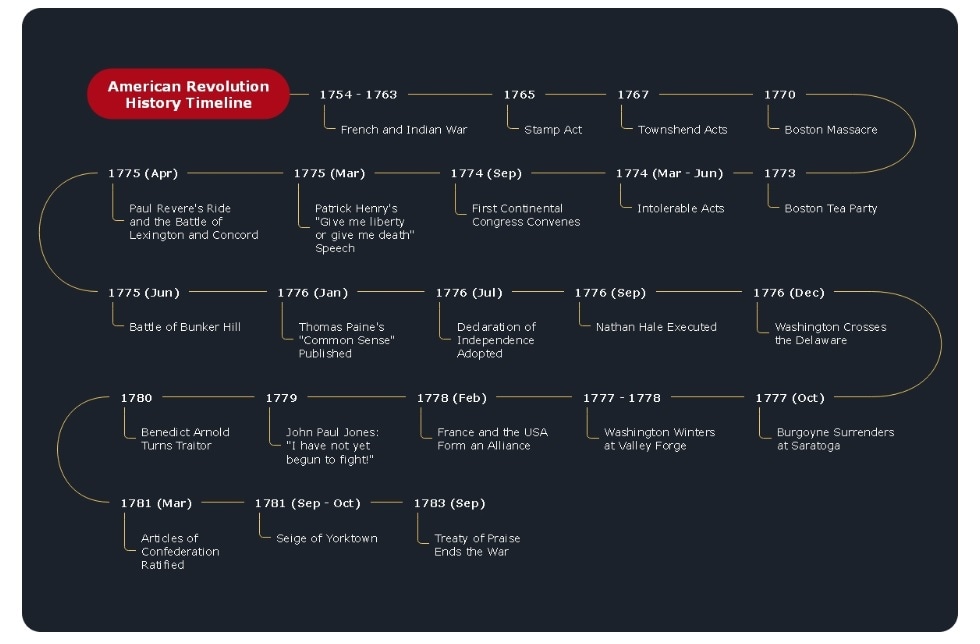
Cinco Modelos de Cronogramas Disponíveis no Word
O Microsoft Word oferece uma variedade de modelos de cronogramas para ajudar as pessoas a criarem cronogramas visualmente atrativos para projetos e eventos. Estes modelos são fáceis de usar e podem ser personalizados para atender a necessidades específicas. Aqui estão cinco modelos que você pode usar para os tornar seus.
1. Planejador de relatórios estaduais
Este modelo está pronto para que estudantes, pais ou outras partes interessadas da escola criem um cronograma de tarefas para um relatório estadual ou nacional. Com a sua estrutura fácil de seguir, este modelo é uma excelente ferramenta para organizar pesquisas e acompanhar o andamento do projeto.
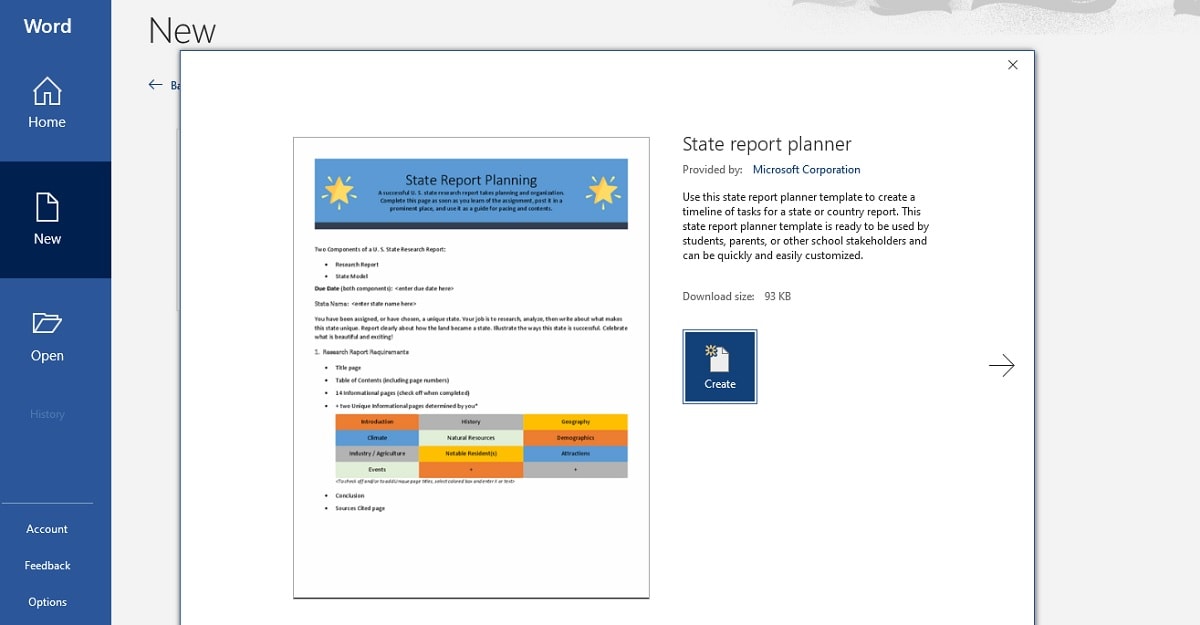
2. Formulário de Conferência de Pais
Este modelo de cronograma permite simplificar a sua programação de conferências. Ele agiliza o seu cronograma para evitar conflitos de agendamento com as famílias para a sua conveniência. Você pode organizar facilmente o cronograma da sua conferência e garantir que cada família tem o seu horário designado.
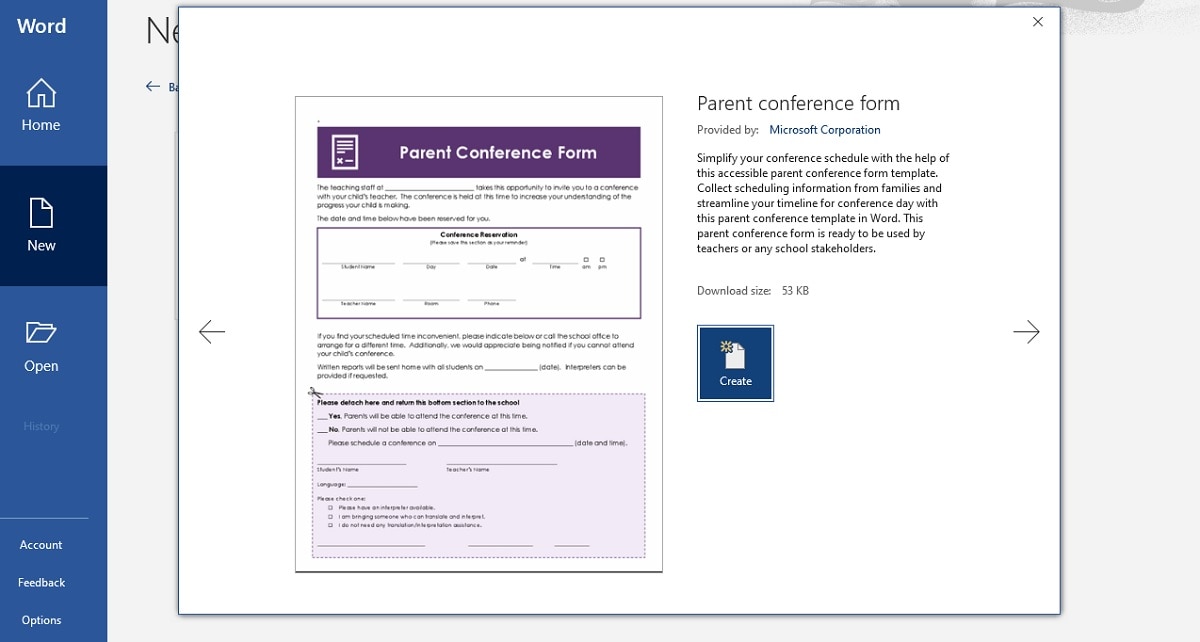
3. Planejador de Feiras de Ciências
Este modelo é perfeito para os estudantes criarem um cronograma de tarefas para um projeto de ciências. Ele pode ser facilmente personalizado para atender às suas necessidades de acordo com o seu estilo de planejamento. Com o seu design e recursos personalizáveis, este modelo de cronograma é uma ferramenta ideal para criar e acompanhar cronogramas de projetos.
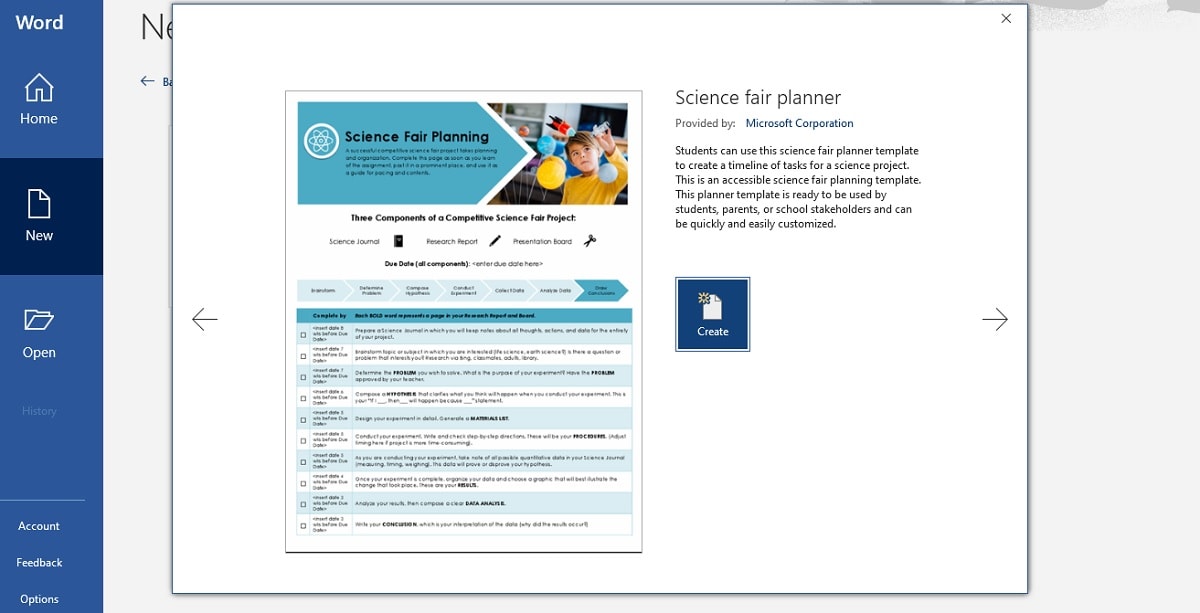
4. Cronograma de Lista de Verificação de Casamento
Este cronograma mostra um esquema do seu casamento com um ano de antecedência para que ele possa se manter organizado. O modelo permitirá que você saiba o que tem de fazer e quando. Você pode alterar facilmente as cores e fontes para combinar com o tema do seu casamento.
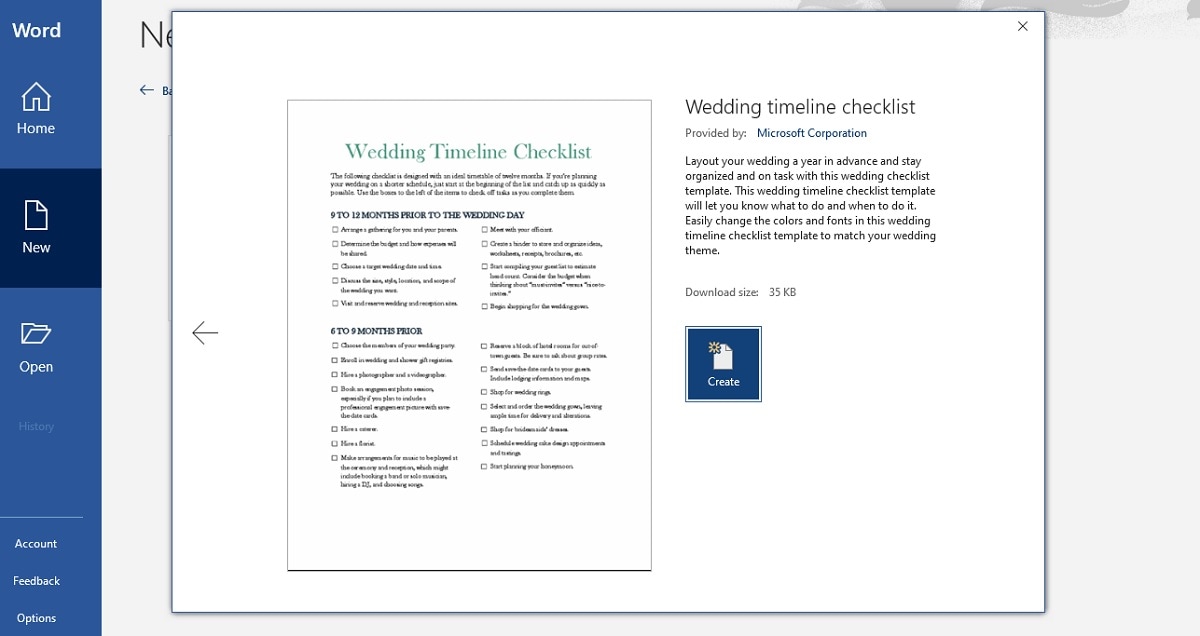
5.Planilha de Resoluções de Ano Novo
Este cronograma permite que você alcance as suas metas para o Ano Novo. Você pode acompanhar o seu progresso com o seu formato fácil de entender para criar e exibir as suas resoluções de Ano Novo. Com um esquema personalizável e design colorido, este modelo torna o estabelecimento de metas divertido e produtivo.
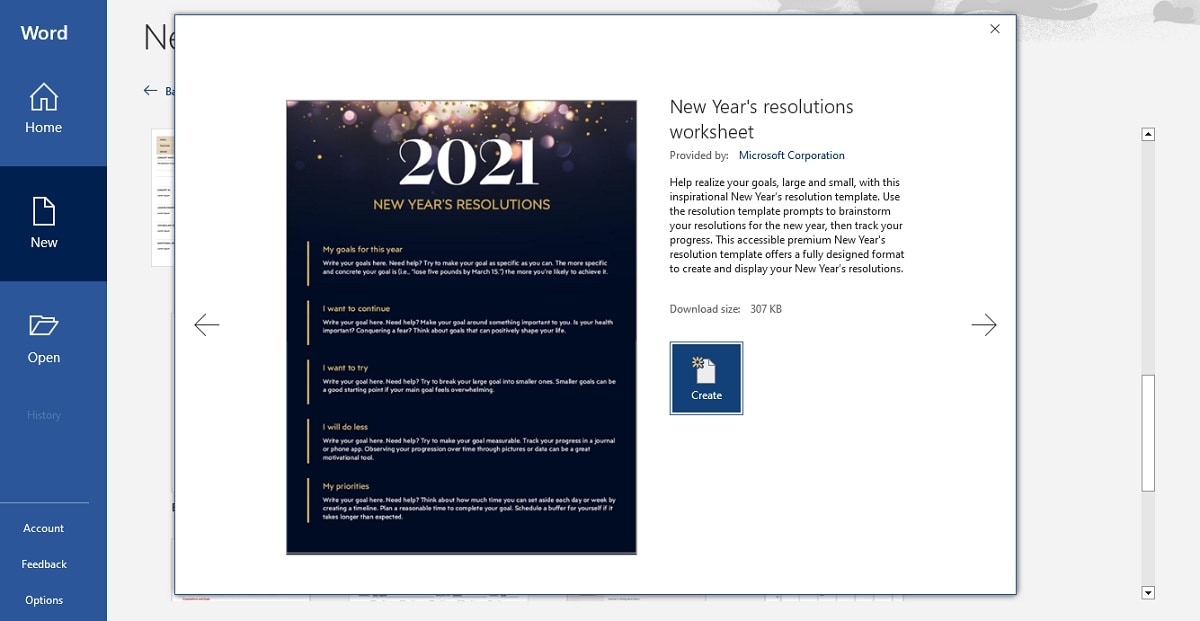
💡Você também pode aprender mais acerca de modelos de cronogramas do Excel criativos que você pode pegar e usar rapidamente na sua próxima apresentação.
A próxima parte mostrará como você pode criar um cronograma no Word usando estes modelos disponíveis.
Como Você Pode Criar um Cronograma no Word Usando Modelos
Criar um cronograma no Word usando modelos é uma forma simples e eficiente de você visualizar cronogramas, planos e eventos históricos de projetos. Siga estes passos para você criar um cronograma no Word usando os seus modelos:
Passo 1: Abra o Microsoft Word e selecione Novo para criar um novo documento. Na barra de busca, insira cronograma para exibir uma lista de modelos disponíveis.
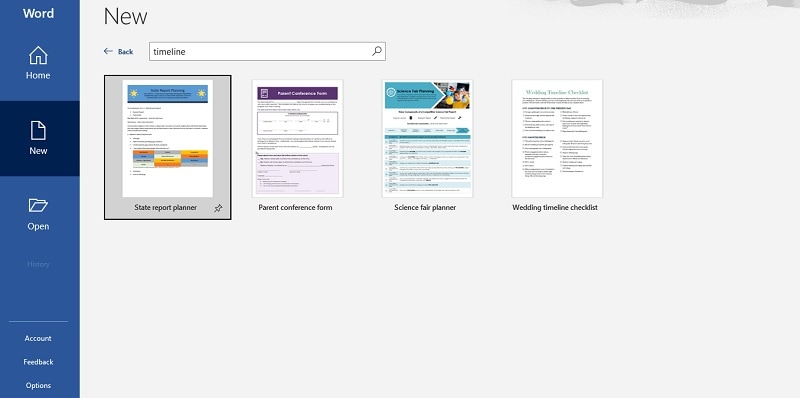
Passo 2: Selecione o modelo de cronograma desejado na lista e clique em Criar para o abrir. Substitua o texto do espaço reservado pelas suas informações, incluindo as datas e eventos que você deseja incluir no cronograma.
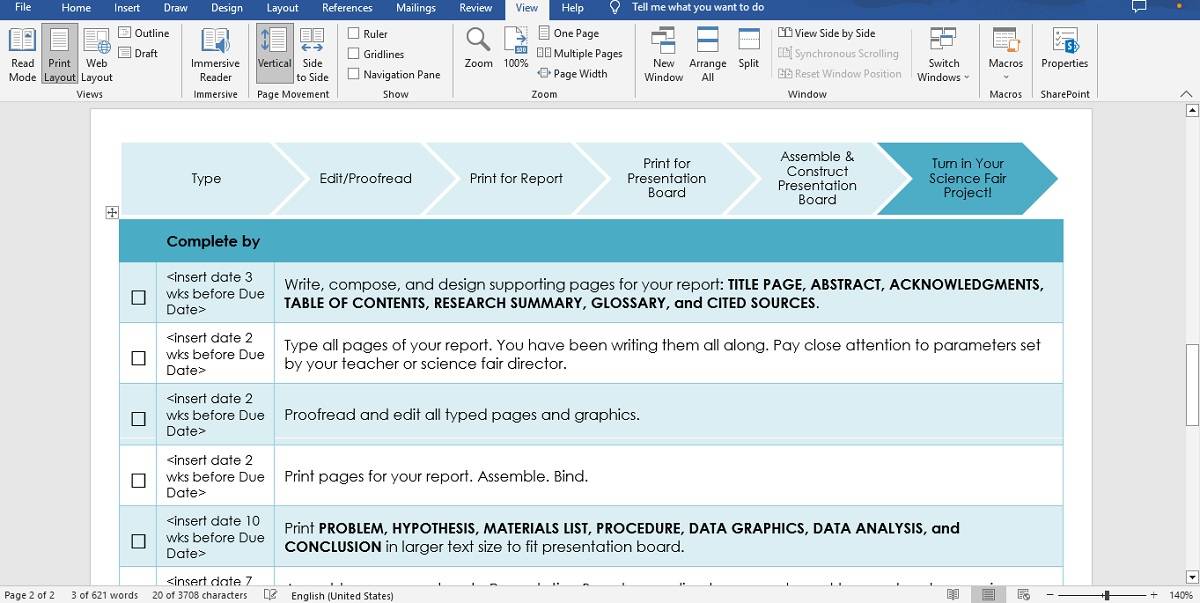
Passo 3: Personalize o aspecto do cronograma usando as opções de formatação disponíveis, como tamanho, cor e estilo da fonte. Adicione quaisquer elementos adicionais que deseje incluir, como imagens ou ícones, para melhorar o apelo visual do cronograma. Quando terminar, Salve o cronograma completo no local desejado no seu computador.
Introdução do EdrawMind para a Criação de Cronogramas
O EdrawMind é uma ferramenta excelente para criar vários diagramas visuais, incluindo cronogramas. Se você acha difícil criar cronogramas no Word, então, esta ferramenta on-line é para você. Ele pode ser acessado on-line de qualquer dispositivo e você pode colaborar com membros da sua equipe em tempo real. Os seus diversos modelos de cronogramas e recursos colaborativos fazem dele uma excelente opção para gerentes e equipes de projetos.
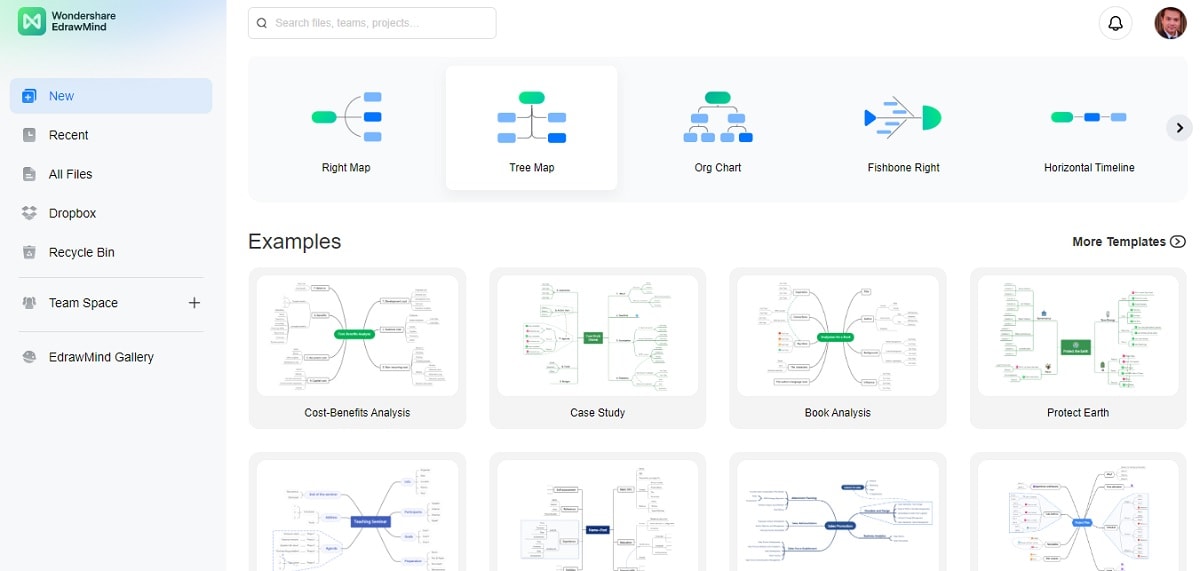
Principais Recursos
Aqui estão alguns recursos principais do EdrawMind Online para criação de cronogramas:
- Modelos de Cronogramas Criados Previamente: O EdrawMind tem vários modelos de cronogramas que você pode usar imediatamente. Estes modelos têm vários estilos e layouts para se adequarem a diferentes projetos.
- Opções de Personalização: Você pode personalizar facilmente o seu cronograma adicionando ou excluindo eventos e alterando datas, cores e fontes. Você pode até adicionar imagens ou ícones. A plataforma também disponibiliza diversas ferramentas de formatação para melhorar o apelo visual do seu cronograma.
- Colaboração e Compartilhamento: O EdrawMind permite que os membros da sua equipe trabalhem juntos no mesmo cronograma. As pessoas podem compartilhar o cronograma com outras pessoas através dum link. Isto significa que podem ser feitos a colaboração e os comentários em tempo real.
- Importação de Dados: Você importa dados de outros apps, incluindo Excel, CSV e JSON, o que pode poupar tempo e esforço na criação dum cronograma.
- Opções de Exportação: O EdrawMind disponibiliza várias opções de exportação, incluindo arquivos PDF, PNG, SVG e Word. As pessoas podem exportar facilmente o seu cronograma e ele pode ser compartilhado com outras pessoas ou usado noutros documentos.
Como Você Pode Criar um Cronograma no EdrawMind
Criar um cronograma no EdrawMind Online usando um modelo é um processo simples. Pode ser concluído seguindo alguns passos simples. Veja como.
Passo 1
Entre na sua conta EdrawMind Online. Clique no botão Novo para iniciar um novo projeto. Na biblioteca de modelos, selecione Cronograma Vertical, Cronograma Horizontal ou Cronograma Sinuoso que satisfaça as suas necessidades.
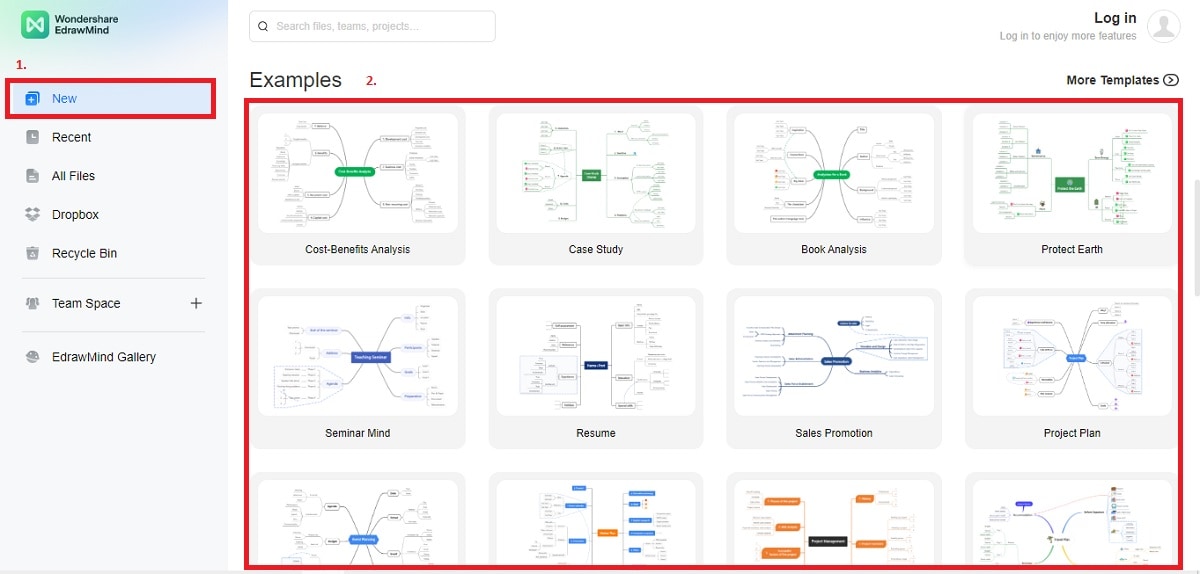
Passo 2
Personalize o modelo de cronograma adicionando ou excluindo eventos, ajustando datas, alterando cores e fontes e adicionando imagens ou ícones. Use o menu Inserir para adicionar formas, ícones, imagens, caixas de texto e conectores ao cronograma.
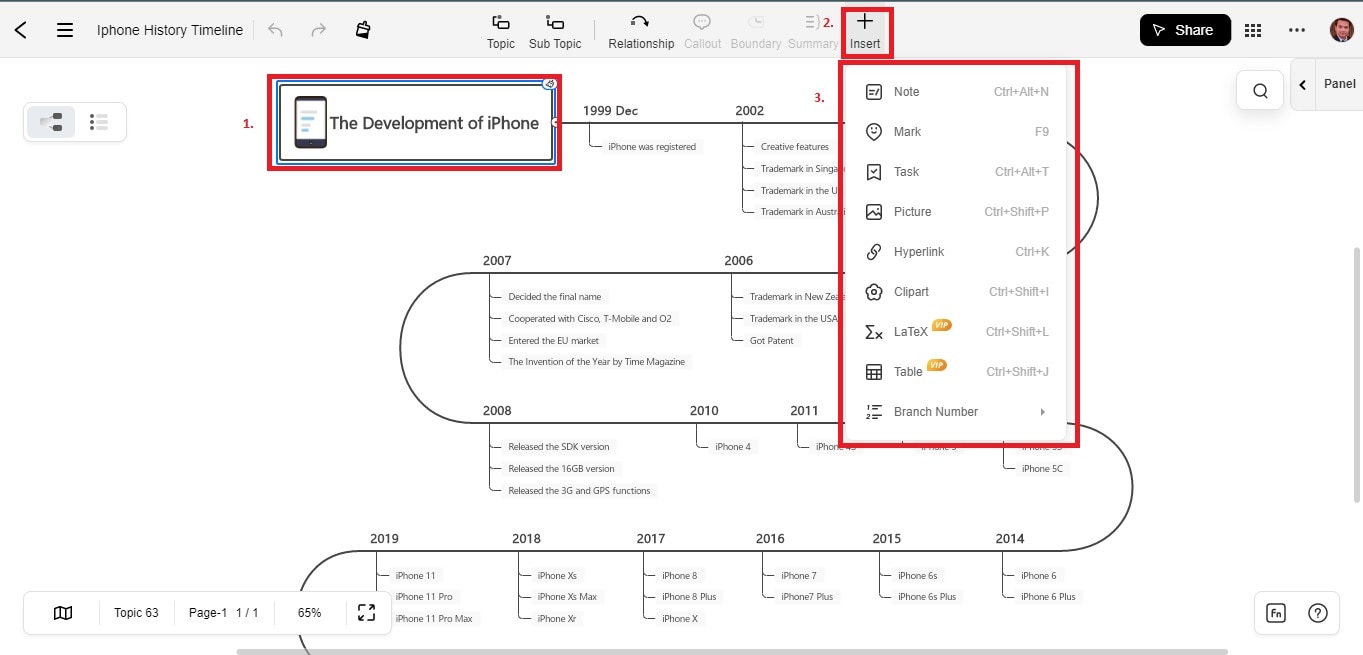
Passo 3
Quando estiver contente com o seu cronograma, exporte o cronograma para vários formatos de arquivo, incluindo Word, PDF, PNG e muito mais. Clique em Mais > Exportar e escolha o formato de arquivo que prefere para o fazer.
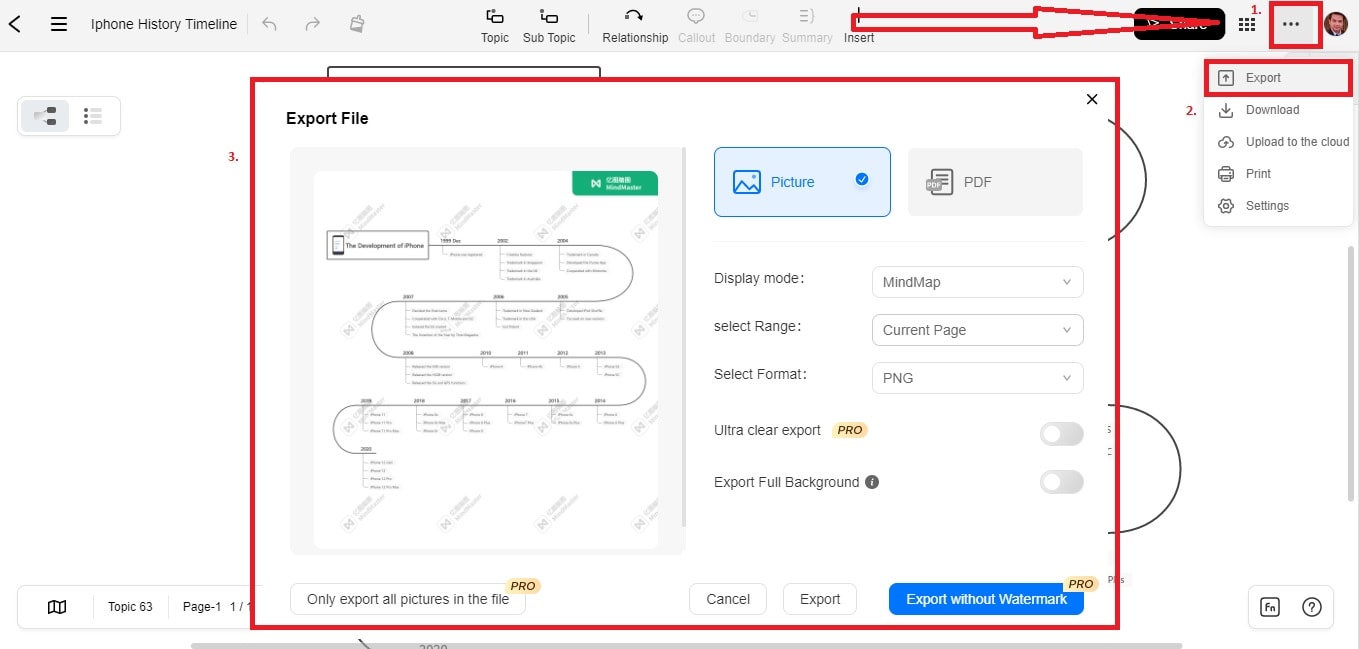
Enquanto isso, siga estes passos se estiver criando um cronograma a partir do zero.
Passo 1
Acesse o EdrawMind Online. Comece criando um documento em branco clicando em Novo > Novo Mapa Mental. Alternativamente, você pode escolher uma forma de cronograma na biblioteca de formas.
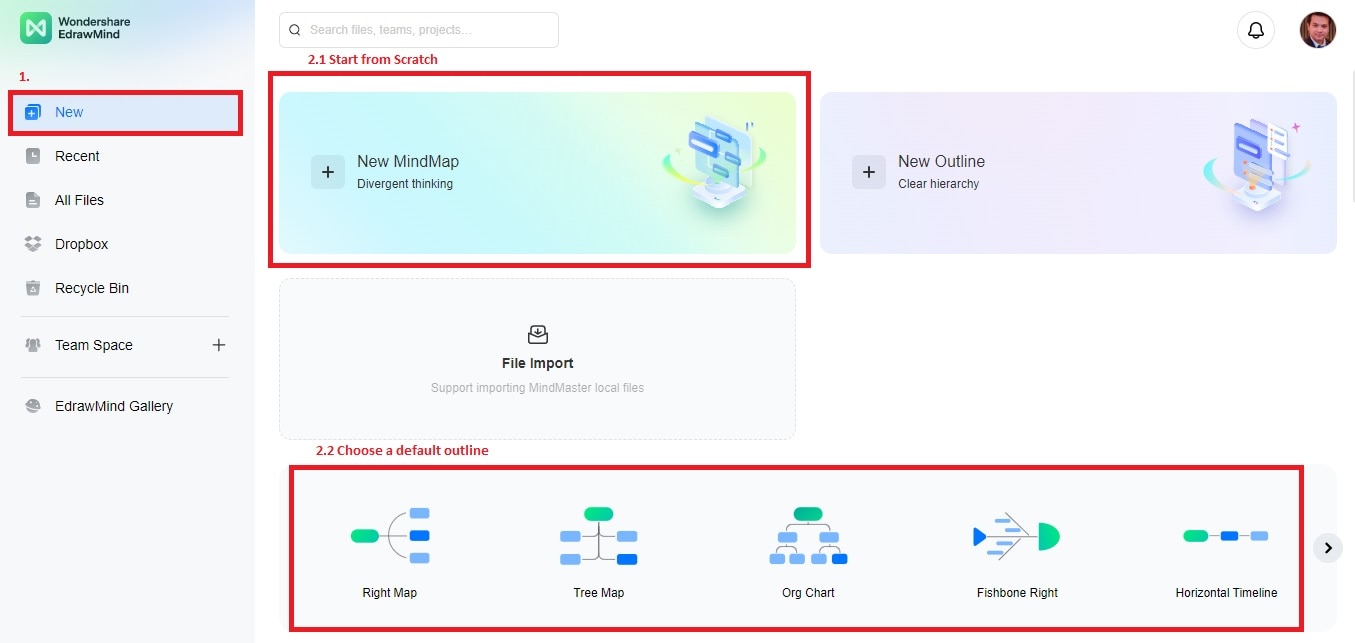
Passo 2
Clique no Painel Direito para personalizar o seu cronograma alterando cores e fontes. Você também pode adicionar imagens ou ícones. Ajuste o tamanho da forma e a orientação do cronograma para atender às suas necessidades. Adicione eventos, datas e descrições ao formato do cronograma usando caixas de texto.
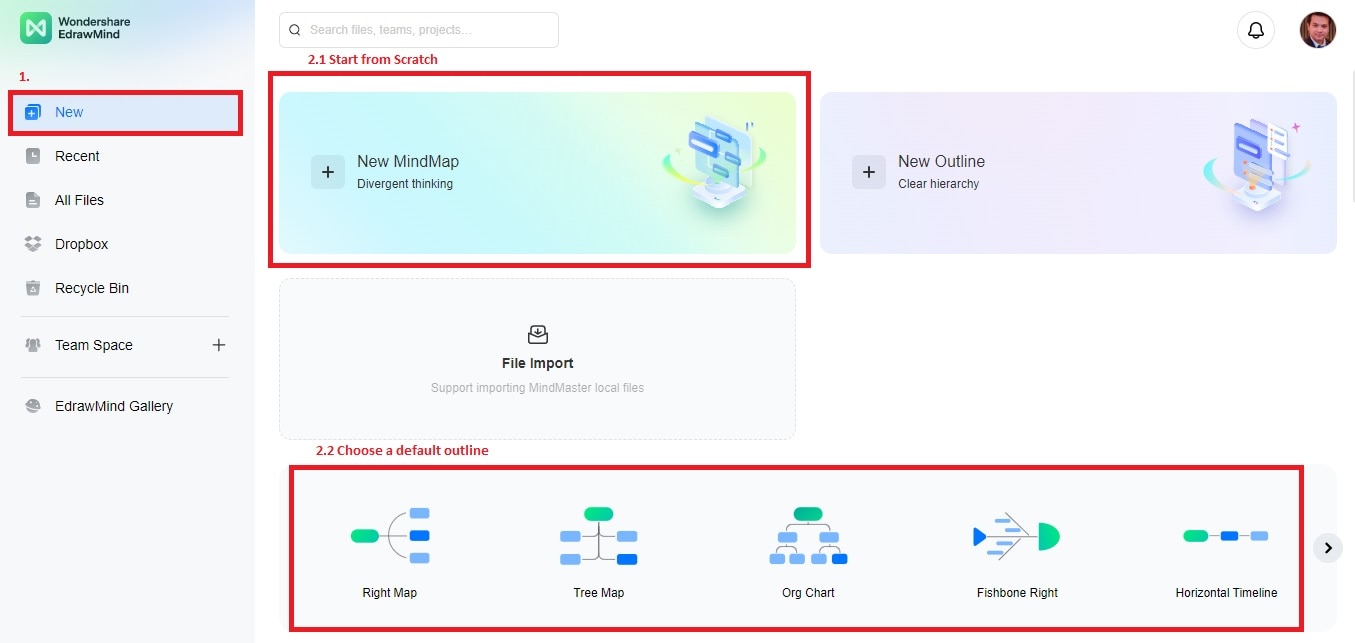
Passo 3
Quando terminar o cronograma, clique no botão Exportar no canto superior direito da tela. Escolha o formato de arquivo para o qual deseja exportar o seu cronograma. Ajuste as configurações adicionais, como tamanho e orientação do papel, antes de o enviar. Salve o arquivo no local desejado no seu computador. Abra o arquivo usando o Word para abrir o seu cronograma.
Conclusão
Concluindo, os cronogramas são essenciais para o gerenciamento, organização e comunicação de projetos. Utilizar modelos de cronogramas pode ajudar você a se manter no caminho certo e atingir as metas do seu projeto rapidamente.
Será útil explorar diferentes ferramentas de criação de cronogramas para encontrar a que melhor se adapta às necessidades do seu projeto. O Wondershare EdrawMind é uma das ferramentas que você deveria experimentar, e está disponível gratuitamente. Os seus recursos avançados tornam a criação de cronogramas funcionais mais acessível do que nunca.

